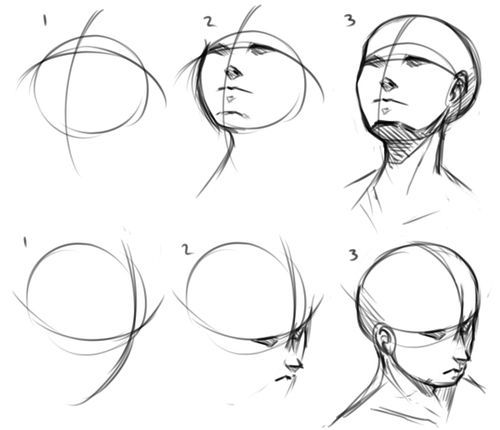Бесплатные обучающие материалы по рисованию от школы «Skills Up»
Как научиться рисовать голову человека? Не бояться пробовать! Опирайтесь на этот подробный туториал для начинающих и смело делайте первые шаги в изучение портрета.
И, конечно, приходите учиться в Skills Up School: анатомию, конструкцию лица и пластику мы поэтапно изучаем на курсе Портретный скетчинг — он подойдет для тех, кто имеет базовые навыки карандашного рисунка.
Автор туториала — художник и основатель школы Азат Нургалеев.
1. Рисуем кружок, к нему добавляем дугу и челюсть. Добавляем цилиндр шеи, ищем у нее две опорные точки — яремную ямку и седьмой шейный позвонок.
2. Делим пополам высоту головы. Центр — середина «книжки» глазницы, формы, в которой располагаются глаза. Визуально она напоминает книжку с переплетом.
3. Показываем, где у нас от «книжки» глазницы идет перелом на боковую плоскость лица. Отделяем боковую плоскость лица от фронтальной.
Показываем, где у нас от «книжки» глазницы идет перелом на боковую плоскость лица. Отделяем боковую плоскость лица от фронтальной.
4. Строим голову, разделяем лоб на три плоскости: одна фронтальная и две наклонные.
5. Проверяем пропорции — находим на лице три основных модуля: первый — от линии роста волос до бровей, второй — от бровей до основания носа, третий — от основания носа до подбородка.
6. В верхнюю часть «книжки» глазницы вставляем округлую форму, из которой будет идти нос. Намечаем его длину и форму, показываем трапецию носа — ее фронтальную и боковую части.
7. Делим на три части отрезок, который остался от основания носа до подбородка — линия рта будет на окончании первой части, ниже — нижняя губа и подбородок. Делаем силуэт лица посложнее за счет круговой мышцы рта и уточняем подбородок.
8.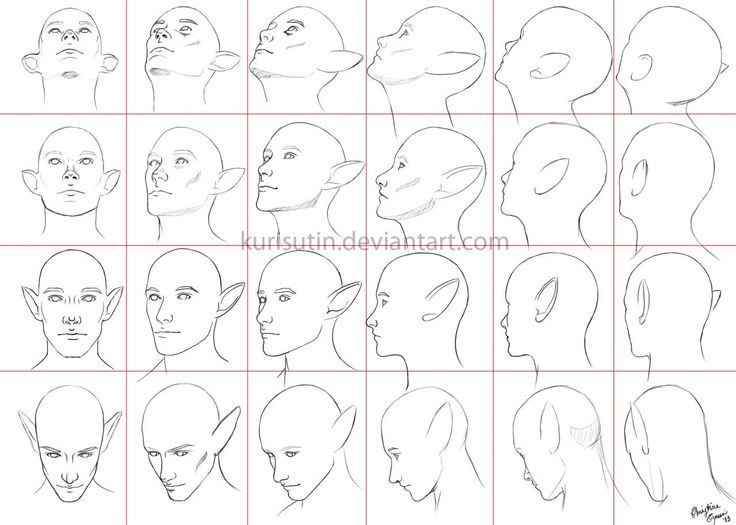 На уровне глаз и основания носа намечаем ухо. Уточняем форму шеи — она всегда рисуется под небольшим наклоном: так, если посмотрим на человека в профиль, мы увидим, что шея растет немного вперед.
На уровне глаз и основания носа намечаем ухо. Уточняем форму шеи — она всегда рисуется под небольшим наклоном: так, если посмотрим на человека в профиль, мы увидим, что шея растет немного вперед.
9. Намечаем глаза, начиная с глазных яблок — они располагаются не по центру глазницы, а смещены чуть вверх на ее внешний край.
10. Показываем охват верхнего и нижнего век — они должны иметь собственную толщину, вставляем шарик глазницы. Не забываем, что у глаза есть слезник и внешний край, а у нижнего века — объем.
11. Рисуем дальний глаз. Важный момент: расстояние между глаз примерно равно размеру одного глаза.
12. Уточняем среднюю линию, форму губ и подбородка, скуловой дугой показываем перелом формы на скуловых костях.
13. Показываем объем боковой плоскости носа и глазной мешок, который красиво очерчивает форму глазниц.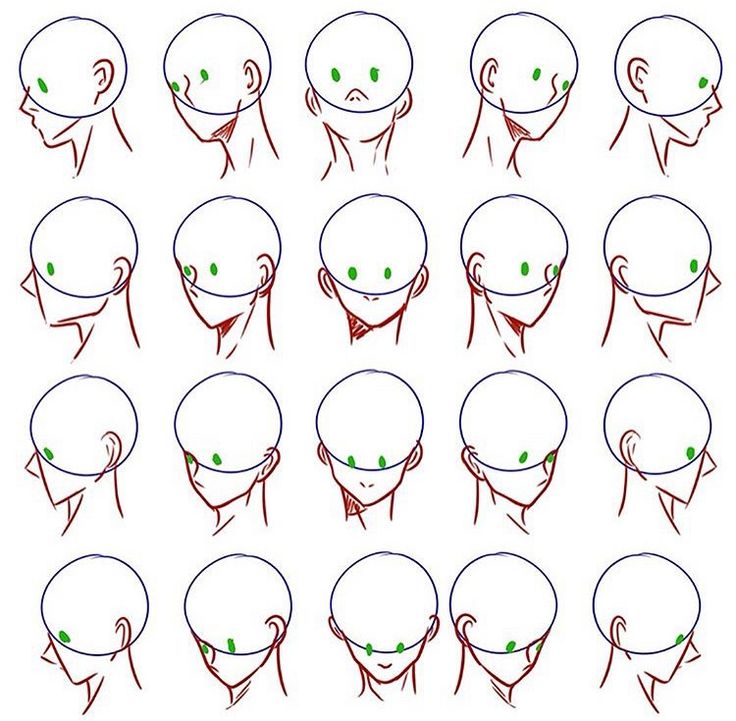
14. Показываем, как идут надбровные дуги, их объем.
15. Намечаем бровь — ее форма начинается на надбровной дуге и только потом заворачивается на переход глазницы. Из-за она освещена по-разному: у основания она темнее, а затем светлеет.
16. Показываем крыло носа, его объем и форму ноздри.
17. В области рта мы визуально представляем шарик и как на него падают тени: получается, верхняя часть остается в свету, а нижняя — закрытой от света.
18. Закрываем тоном боковые плоскости носа и головы. Намечаем объем кубатуры шеи, падающие тени от подбородка и носа.
19. Вставляем радужную оболочку со зрачком, уточняем форму уха.
20. У головы есть не только фронтальная и боковая плоскости, но и наклонная плоскость.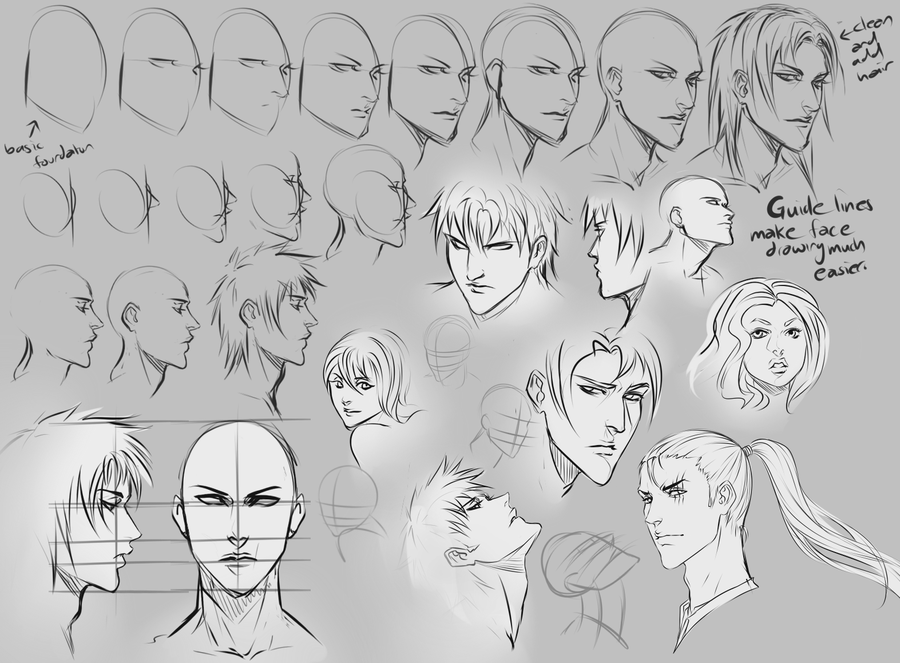 Показываем перелом с наклонной на боковую плоскость, чтобы уточнить направление формы.
Показываем перелом с наклонной на боковую плоскость, чтобы уточнить направление формы.
21. Добавляем тона. Готово! Мы поэтапно нарисовали голову человека, мы молодцы!
Курсы Skills Up School по рисованию портрета и фигуры человека:
Наброски
Кисти человека
Портретный скетчинг
Фигура человека
Фигура в динамике
Для уточнения деталей и записи пишите нам в Telegram.
Отображение антропометрических точек и углов поворота головы
Version: 3.16.1 (последняя)
В этом туториале вы узнаете, как отображать антропометрические точки и углы поворота головы после того, как лицо пользователя было найдено на видео или изображении. В основе этого туториала лежит туториал Детекция и трекинг лиц на видеопотоке и соответствующий проект, данный туториал является его продолжением и дополнением.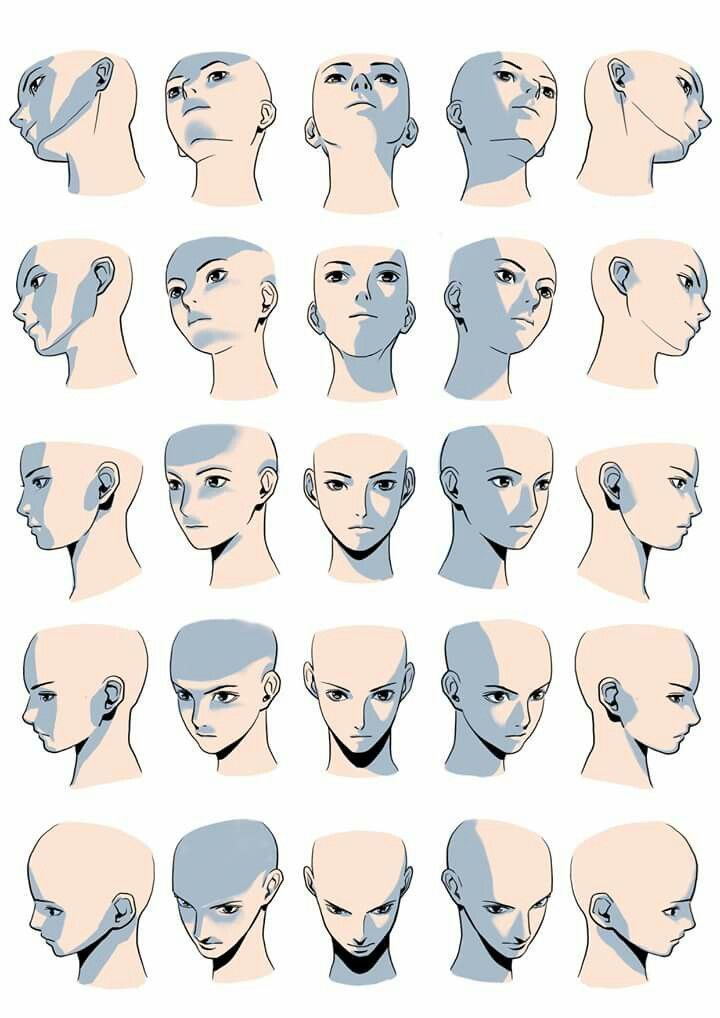
Готовый демо-проект вы можете найти в дистрибутиве Face SDK: examples/tutorials/detection_and_tracking_with_video_worker
Отображаем антропометрические точки#
- Создайте проект, в котором лицо будет находиться и отслеживаться при помощи объекта
VideoWorker. Также в этом проекте лицо будет выделяться зеленым прямоугольником (см. Детекция и трекинг лиц на видеопотоке). - Модифицируем функцию
DrawFunction::Draw. Объектpbio::RawSampleсодержит в себе информацию об отслеживаемом лице, а именно: ограничивающий прямоугольник, антропометрические точки, позиции глаз, углы и т.д. Используя методpbio::RawSample::getLandmarksполучаем антропометрические точки отслеживаемого лица.
drawfunction.cpp
Примечание: В данном проекте используется набор точек singlelbf (31 точка). В качестве альтернативного варианта вы можете использовать набор точек esr (47 точек) (см.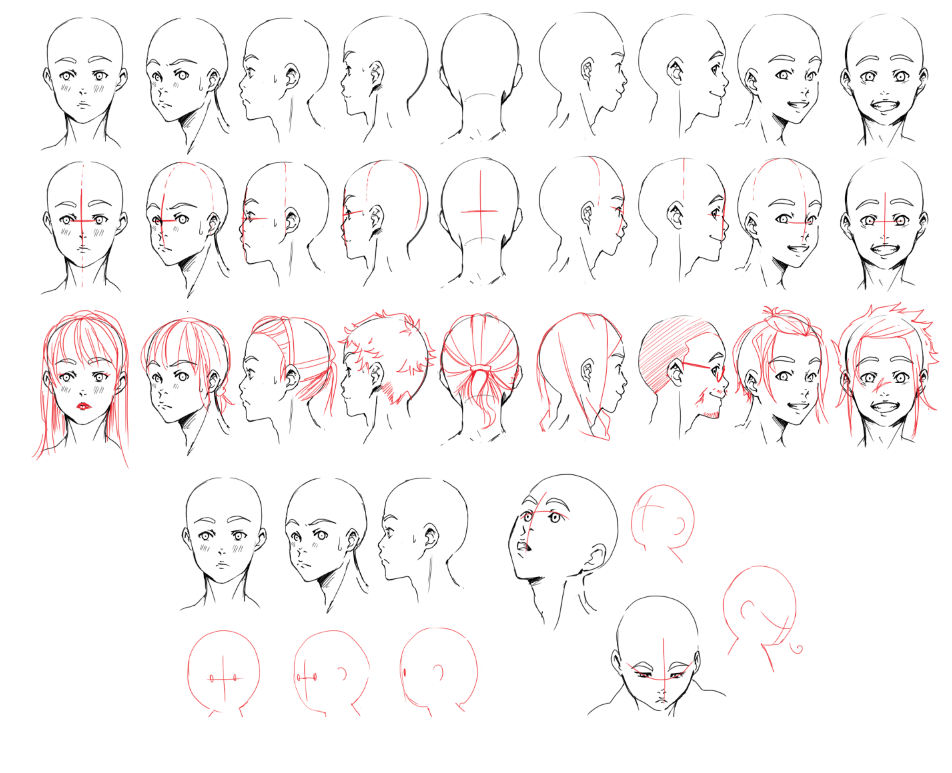 Антропометрические точки). Для этого вам необходимо указать конфигурационный файл
Антропометрические точки). Для этого вам необходимо указать конфигурационный файл video_worker.xml вместо video_worker_lbf.xml в конструкторе ViewWindow::ViewWindow (файл ViewWindow.cpp) (см. Детекция и трекинг лиц на видеопотоке).
- Визуализируем точки – на лице они будут отображаться в виде маленьких кружков красного цвета.
drawfunction.cpp
- Запускаем проект. На лице должны отображаться антропометрические точки.
Отображаем углы поворота головы#
- Информацию об углах поворота головы мы также получаем из объекта
pbio::RawSample.
drawfunction.cpp
- Подключаем заголовочные файлы
QMatrix3x3иQQuaternion. Используя методQQuaternion::fromEulerAnglesполучаем матрицу поворота.
Примечание: В Face SDK используются углы поворота yaw (поворот по оси Z), pitch (поворот по оси Y), roll (поворот по оси X).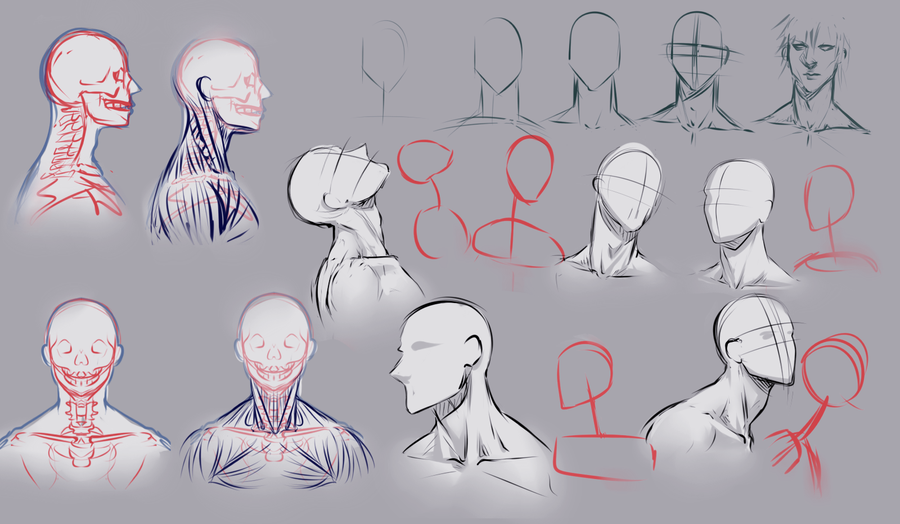 Алгоритм FaceSDK позволяет детектировать лица в следующем диапазоне углов: yaw [-60; 60], pitch [-60; 60], roll [-30; 30].
Алгоритм FaceSDK позволяет детектировать лица в следующем диапазоне углов: yaw [-60; 60], pitch [-60; 60], roll [-30; 30].
- Поскольку изображение, полученное с камеры и отображаемое на экране, является зеркальным отражением пользователя (правая часть лица на изображении находится слева, левая — справа), нам необходимо инвертировать направление оси Y (умножить на -1) для корректной визуализации углов.
drawfunction.cpp
- Для визуализации углов нам необходимо вычислить среднюю точку между глазами пользователя
axis_origin, из которой будут исходить векторы yaw, pitch, roll.
drawfunction.cpp
- Для того, чтобы длина векторов yaw, pitch, roll была пропорциональна размеру лица, введем коэффициент
axis_length. Он будет равен половине длины диагонали ограничивающего прямоугольника лицаface_size.
drawfunction.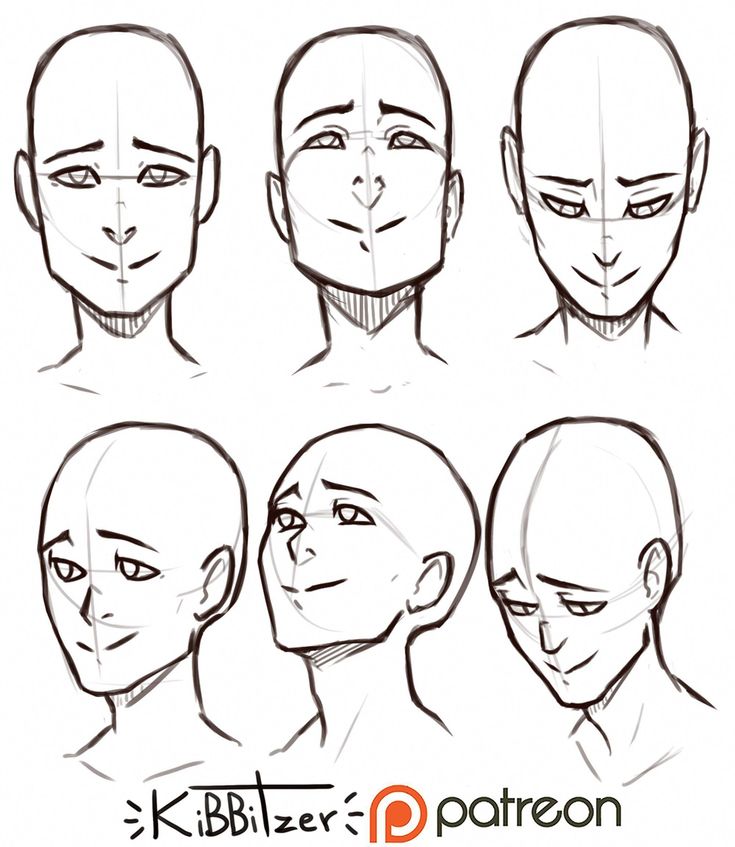 cpp
cpp
- Визуализируем углы – векторы будут отображаться разными цветами (желтым, красным и зеленым).
drawfunction.cpp
- В цикле рисуем векторы. Векторы исходят из точки между глазами пользователя. Конечная точка вектора равна проекции вектора на плоскость изображения
QPointF, умноженной на коэффициентaxis_lengthи отложенной от начальной точки.
drawfunction.cpp
- Запускаем проект. Теперь на лице отображаются антропометрические точки и углы поворота головы.
Последнее обновление
Учебники директора декана — ударная волна, анимация, Lingo, 3D
Добро пожаловать в дом учебников директора декана. Этот сайт охватывает процесс обучения директору для начинающих и опытных пользователей.
Adobe объявила (январь 2017 г.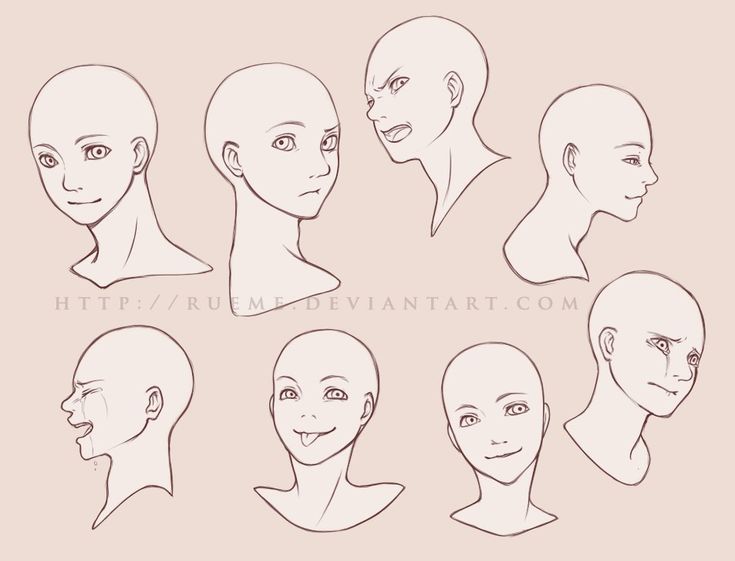 ), что они больше не будут продавать Director, а поддержка Shockwave будет ограничена (будущее Adobe Contribute, Director и Shockwave). В течение многих лет разработка Director была ограничена, число разработчиков сократилось, а компании, продающие Xtras, перестали обновлять и продавать свои продукты. Этот сайт создан для моей личной дани моему любимому продукту. Не стесняйтесь присылать мне любые отзывы (Дин Утиан).
), что они больше не будут продавать Director, а поддержка Shockwave будет ограничена (будущее Adobe Contribute, Director и Shockwave). В течение многих лет разработка Director была ограничена, число разработчиков сократилось, а компании, продающие Xtras, перестали обновлять и продавать свои продукты. Этот сайт создан для моей личной дани моему любимому продукту. Не стесняйтесь присылать мне любые отзывы (Дин Утиан).
Введение
- Введение в учебные пособия
- Интерфейс директора
Анимация
- Тут 1 — Прыгающий мяч
Анимация объектов вдоль пути - Тут 2 — Сжимающийся шар
Размер анимированного спрайта - Тут 3 — больше анимированных шаров
Цвет, прозрачность и форма - Tut 4 — Взрывной лектор
Анимация с помощью Photoshop - Тут 5 — Машущая женщина
Анимация нескольких изображений и выравнивание
Звук и интерактивность
- Тут 6 — Говорящая Джулия
Синхронизация звука - Тут 7 — Управление знаменитостями
Интерактивность с каналом Tempo - Тут 8 — Анимация знаменитостей
Анимация и интерактивность с поведением - Тут 9 — Говорящие Знаменитости
Интерактивность со звуком
Создание поведения навигации
Интерактивность и дизайн
- Тут 11 — Написание простого скрипта
Основы написания сценариев - Tut 12 — Основные сценарии навигации
Навигация по партитуре.
- Tut 13 — Графический дизайн и интерактивность
Инструменты верстки и написание скриптов - Tut 14 — Блок-схемы навигации
Структурирование презентаций
Общие
- Подписание кода проектора Mac OS X
Добавление сертификата разработчика Apple в проектор для распространения - Создание заглушки
Издательские проекторы - Создание режиссера Shockwave
Публикация фильмов Shockwave и кодирование HTML - Маски и пленки
Создание масок в PhotoShop - Использование Flash Video с директором
Как создать FLV и интегрировать его с фильмами Director. Включает в себя шаблон игрока.
Специализированный
- Закат над Тадж-Махалом (Dir7)
Использование эффектов Intel Web Design - Полночь на FBE (Dir7)
Переходы палитры - Взрыв на FBE (Dir7)
Цикл цветов
Язык и программирование
- Язык и программирование
Терминология
Определения и примеры - Обучение программированию
с Линго
Условия, условные операторы и циклы - Типы переменных
Локальные, глобальные переменные и переменные свойств - Сила списков
Список Линго - Отслеживание пользователей со списками
- Как разобраться
Линго
Написание универсальных скриптов и пользовательских обработчиков - Использование меня и другие параметры в Lingo
Включая поведение при письме - Понимание поведения
Создание диалогового окна параметров для вариантов поведения - Межповеденческая коммуникация
Использование команд sendSprite, sendAllsprites и вызовов - Использование основного события
Обработчики
Написание Lingo для заставки - Линго альтернативы на канал Tempo
- Использование фильмов в окне (МИАВ)
- Работа с файловым вводом-выводом
Экспорт текста из Director
Расширенное программирование
- Родительские/дочерние сценарии 1
Основы родителя и ребенка - Родительский/дочерний сценарий 2
Углубление в объекты ПК
Shockwave 3D
- Макияж актеров 3D
- Трехмерный текст
Создание 3D-текста и применение 3D-поведений - 3D-язык
Использование Lingo для создания и управления трехмерными объектами - 3D-физика в реальном времени
Использование плагина Havok Xtra и Reactor для Max 5 - Включение света
3D-освещение Lingo - Управление персонажем
Движущиеся объекты в Shockwave 3D - Управление камерой
Создание и управление камерами в 3D - Обнаружение столкновения 1
Использование модификатора столкновения - Обнаружение столкновения 2
Использование моделей UnderRay - Обнаружение столкновения 3
Демонстрация с использованием моделей UnderRay - Слежение за рельефом
Перемещение модели по контурной поверхности - Анимация персонажа
Анимация ног персонажа с помощью keyFramePlayer - Cubic VR / Skyboxes
Создание опыта CubicVR
Сброс, проверка и возврат
Команды git reset , git checkout и git revert — одни из самых полезных инструментов в вашем наборе инструментов Git.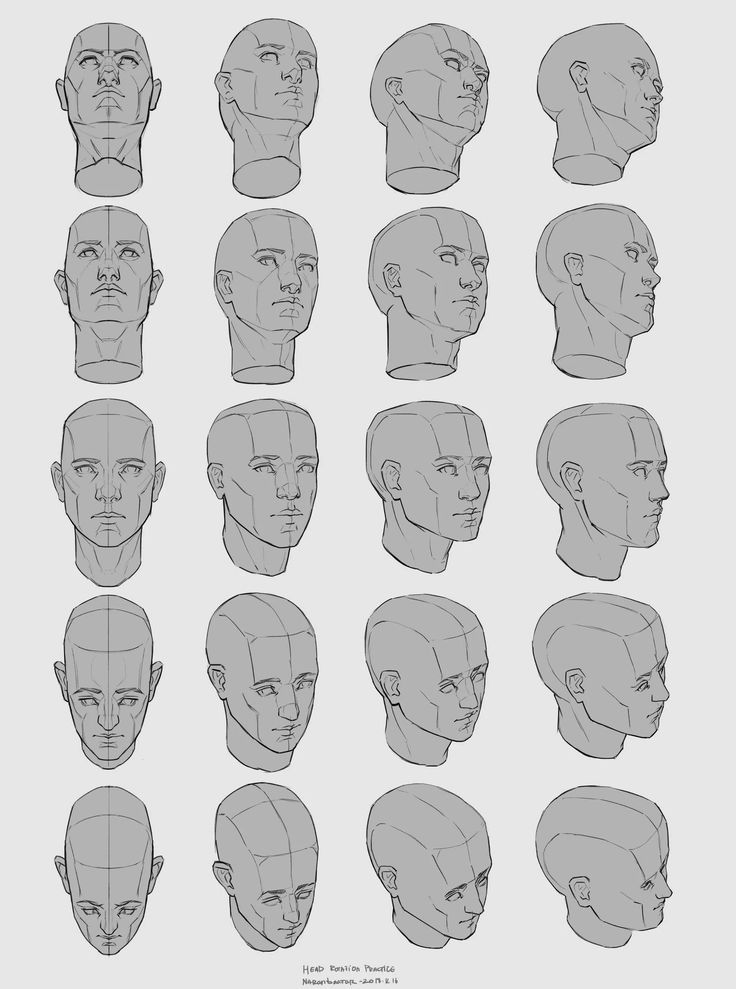 Все они позволяют отменить какое-либо изменение в вашем репозитории, а первые две команды можно использовать для управления либо коммитами, либо отдельными файлами.
Все они позволяют отменить какое-либо изменение в вашем репозитории, а первые две команды можно использовать для управления либо коммитами, либо отдельными файлами.
Поскольку они очень похожи, очень легко перепутать, какую команду следует использовать в том или ином сценарии разработки. В этой статье мы сравним наиболее распространенные конфигурации git reset , git checkout и git revert . Надеюсь, вы будете уверенно перемещаться по репозиторию с помощью любой из этих команд.
Это помогает рассматривать каждую команду с точки зрения их влияния на три механизма управления состоянием репозитория Git: рабочий каталог, поэтапный снимок и историю коммитов. Эти компоненты иногда называют «тремя деревьями» Git. Мы исследуем три дерева в глубину на git сброс страницы . Помните об этих механизмах, когда будете читать эту статью.
Извлечение — это операция, которая перемещает указатель HEAD ref на указанную фиксацию.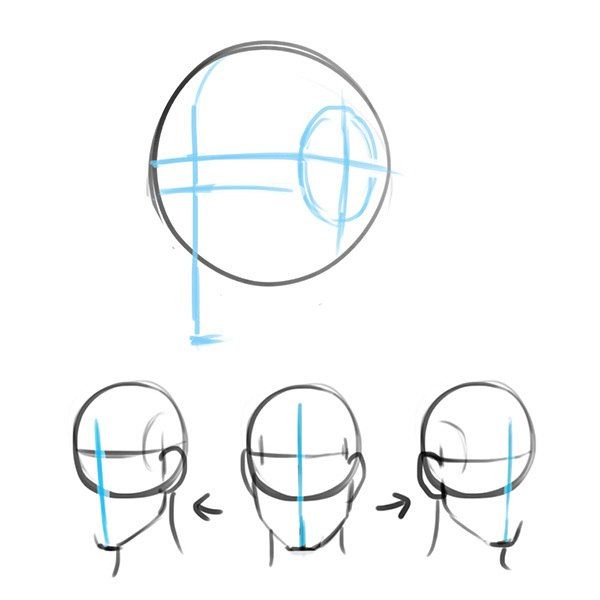 Чтобы продемонстрировать это, рассмотрим следующий пример.
Чтобы продемонстрировать это, рассмотрим следующий пример.
В этом примере демонстрируется последовательность коммитов в основной ветке . HEAD ref и main ref ветки в настоящее время указывают на фиксацию d. Теперь давайте выполним git checkout b
Это обновление дерева «История коммитов». 9Команду 0197 git checkout можно использовать в области фиксации или уровня файла. Проверка на уровне файла изменит содержимое файла на содержимое конкретной фиксации.
Возврат — это операция, которая берет указанную фиксацию и создает новую фиксацию, инвертирующую указанную фиксацию. git revert может быть запущен только на уровне фиксации и не имеет функций на уровне файлов.
Сброс — это операция, которая берет указанную фиксацию и сбрасывает «три дерева» в соответствии с состоянием репозитория на момент указанной фиксации. Сброс можно вызвать в трех разных режимах, соответствующих трем деревьям.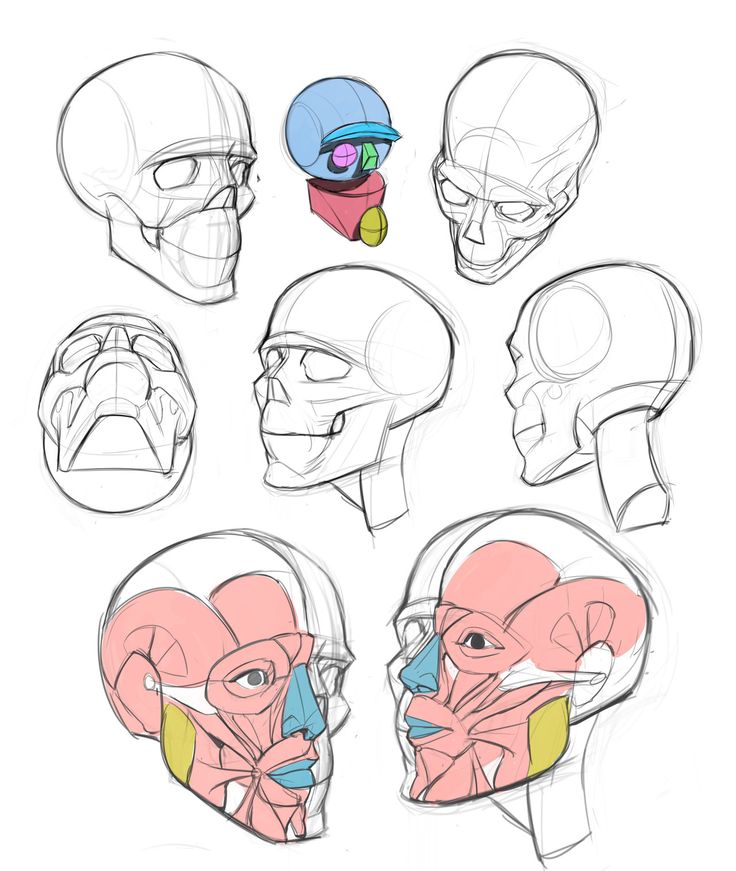
Checkout и reset обычно используются для локальных или частных «отмен». Они изменяют историю репозитория, что может вызвать конфликты при отправке в удаленные общие репозитории. Откат считается безопасной операцией для «общедоступной отмены», поскольку она создает новую историю, которой можно поделиться удаленно, и не перезаписывает историю, от которой могут зависеть удаленные члены команды.
Git Reset vs Revert vs Checkout справочник
В таблице ниже приведены наиболее распространенные варианты использования всех этих команд. Обязательно держите этот справочник под рукой, так как вам, несомненно, понадобится использовать по крайней мере некоторые из них во время вашей карьеры в Git.
| Command | Scope | Common use cases |
|---|---|---|
git reset | Commit-level | Discard commits in a private branch or throw away uncommited changes |
git reset | Уровень файла | Удаление файла из архива |
git checkout | Уровень фиксации | Переключение между ветвями или проверка старых снимков |
git checkout | File-level | Discard changes in the working directory |
git revert | Commit-level | Undo commits in a public branch |
git revert | На уровне файлов | (Н/Д) |
Операции на уровне фиксации
Параметры, которые вы передаете в git reset и git checkout определяют их область применения.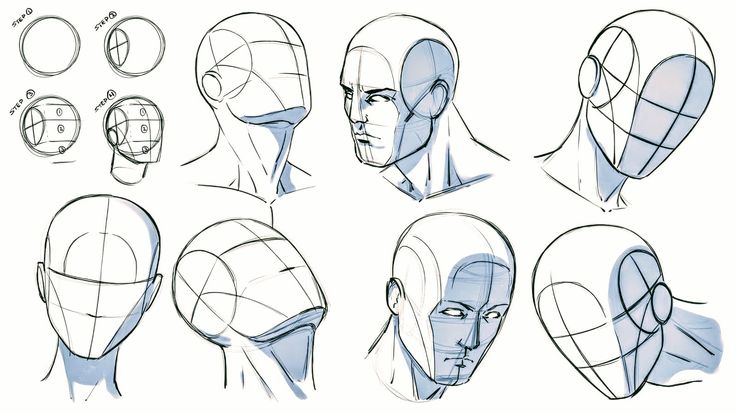 Когда вы не включаете путь к файлу в качестве параметра, они работают со всеми коммитами. Это то, что мы будем исследовать в этом разделе. Обратите внимание, что
Когда вы не включаете путь к файлу в качестве параметра, они работают со всеми коммитами. Это то, что мы будем исследовать в этом разделе. Обратите внимание, что git revert не имеет аналогов на уровне файлов.
Сбросить конкретную фиксацию
На уровне фиксации сброс — это способ переместить конец ветки на другую фиксацию. Это можно использовать для удаления коммитов из текущей ветки. Например, следующая команда перемещает ветку hotfix назад на две фиксации.
git checkout hotfix git reset HEAD~2
Два коммита, которые были в конце исправлений , теперь оборваны или потеряны. Это означает, что они будут удалены в следующий раз, когда Git выполнит сборку мусора. Другими словами, вы говорите, что хотите выбросить эти коммиты. Это можно визуализировать следующим образом:
Использование git reset — простой способ отменить изменения, которые никому не были переданы. Это ваша команда, когда вы начинаете работать над функцией и ловите себя на мысли: «Вот дерьмо, что я делаю? Я должен просто начать сначала».
В дополнение к перемещению текущей ветки вы также можете получить git reset для изменения промежуточного снимка и/или рабочего каталога, передав ему один из следующих флагов:
-
--soft— промежуточный снимок и рабочий каталог никак не меняются. -
--mixed— промежуточный моментальный снимок обновляется в соответствии с указанной фиксацией, но рабочий каталог не затрагивается. Это опция по умолчанию. -
--жесткий— Поэтапный снимок и рабочий каталог обновляются в соответствии с указанной фиксацией.
Эти режимы проще рассматривать как определяющие область действия git reset . Для получения более подробной информации посетите страницу git reset .
Проверить старые коммиты
Команда git checkout используется для обновления состояния репозитория до определенного момента в истории проектов. При передаче с именем ветки он позволяет переключаться между ветвями.
Исправление git checkout
Внутри все, что делает вышеприведенная команда, — это перемещает HEAD в другую ветку и обновляет рабочий каталог, чтобы он соответствовал. Поскольку это может перезаписать локальные изменения, Git заставляет вас зафиксировать или спрятать любые изменения в рабочем каталоге, которые будут потеряны во время операции извлечения. В отличие от git reset , git checkout не перемещает ветки.
Вы также можете проверять произвольные фиксации, передавая ссылку на фиксацию вместо ветки. Это делает то же самое, что и проверка ветки: перемещает HEAD ссылка на указанный коммит. Например, следующая команда проверит прародителя текущего коммита:
git checkout HEAD~2
Это полезно для быстрой проверки старой версии вашего проекта. Однако, поскольку нет ссылки на ветку для текущего HEAD , это переводит вас в отсоединенное состояние HEAD . Это может быть опасно, если вы начнете добавлять новые коммиты, потому что не будет возможности вернуться к ним после переключения на другую ветку.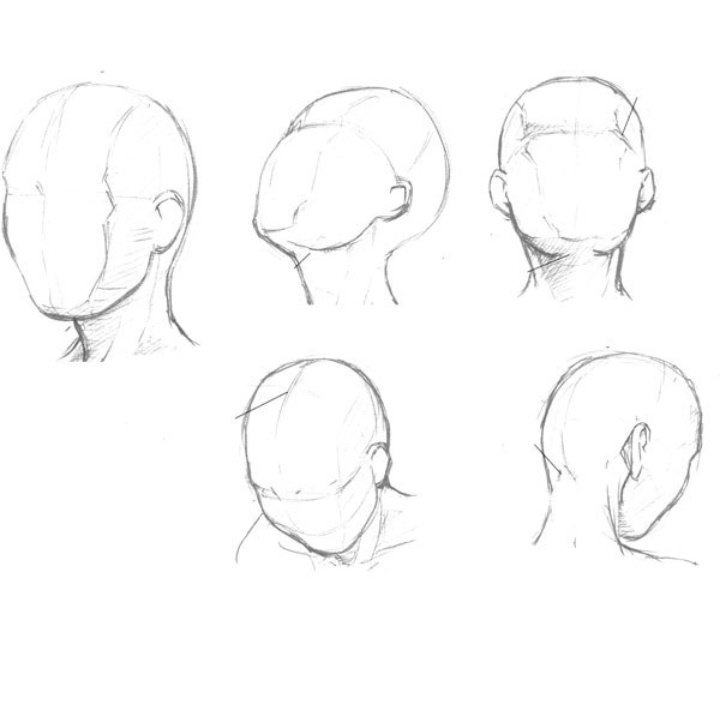 По этой причине вы всегда должны создавать новую ветку перед добавлением коммитов в отсоединенную ветку.0197 ГОЛОВКА .
По этой причине вы всегда должны создавать новую ветку перед добавлением коммитов в отсоединенную ветку.0197 ГОЛОВКА .
Отмена общедоступных коммитов с возвратом
Возврат отменяет фиксацию путем создания новой фиксации. Это безопасный способ отменить изменения, так как он не может перезаписать историю коммитов. Например, следующая команда вычислит изменения, содержащиеся в предпоследней фиксации, создаст новую фиксацию, отменяющую эти изменения, и прикрепит новую фиксацию к существующему проекту.
git checkout hotfix git revert HEAD~2
Это можно представить следующим образом:
Сравните это с git reset , который изменяет существующую историю коммитов. По этой причине git revert следует использовать для отмены изменений в общедоступной ветке, а git reset следует зарезервировать для отмены изменений в частной ветке.
Вы также можете рассматривать git revert как инструмент для отмены зафиксированных изменений, в то время как git reset HEAD предназначен для отмены незафиксированных изменений.
Подобно git checkout , git revert может перезаписать файлы в рабочем каталоге, поэтому он попросит вас зафиксировать или спрятать изменения, которые будут потеряны во время операции возврата.
Операции на уровне файлов
Команды git reset и git checkout также принимают в качестве параметра необязательный путь к файлу. Это резко меняет их поведение. Вместо того, чтобы работать с целыми снимками, это вынуждает их ограничивать свои операции одним файлом.
Git сбросить определенный файл
При вызове с указанием пути к файлу git reset обновляет поэтапный снимок , чтобы он соответствовал версии из указанной фиксации. Например, эта команда извлечет версию foo.py в предпоследней фиксации и подготовит ее для следующей фиксации:
git reset HEAD~2 foo.py
Как и в случае с версией уровня фиксации из git reset , это чаще используется с HEAD , а не с произвольной фиксацией.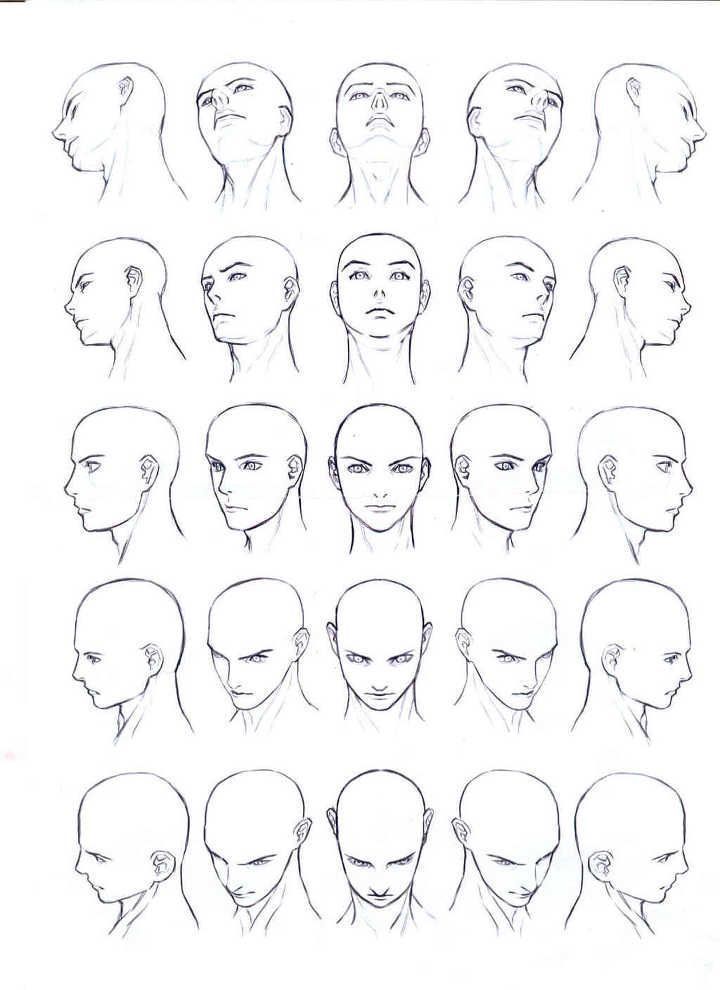 Бег
Бег git reset HEAD foo.py отключит foo.py . Содержащиеся в нем изменения будут по-прежнему присутствовать в рабочем каталоге.
Флаги --soft , --mixed и --hard не влияют на версию git reset на уровне файлов , поскольку поэтапный снимок всегда обновляется , и рабочий каталог никогда не обновляется .
Файл проверки Git
Извлечение файла аналогично использованию git reset с путем к файлу, за исключением того, что он обновляет рабочий каталог вместо рабочей области. В отличие от версии этой команды на уровне фиксации, эта команда не перемещает ссылку HEAD , что означает, что вы не будете переключать ветки.
Например, следующая команда делает foo.py в рабочем каталоге совпадающим с именем из предпоследнего коммита:
git checkout HEAD~2 foo.py
git checkout , это можно использовать для проверки старых версий проекта, но область действия ограничена указанным файлом.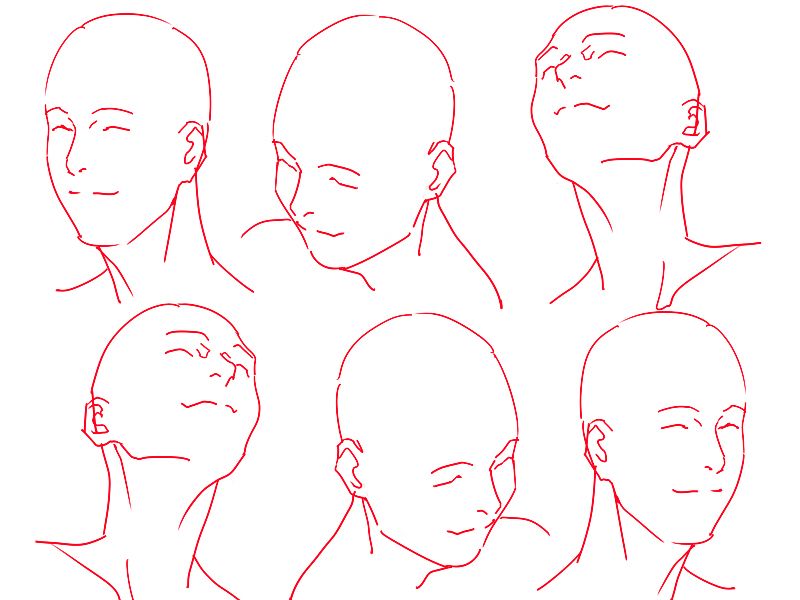
Если вы подготовите и зафиксируете извлеченный файл, это приведет к «возврату» к старой версии этого файла. Обратите внимание, что это удаляет все последующих изменений в файле, тогда как команда git revert отменяет только изменения, внесенные указанной фиксацией.
Подобно git reset , это обычно используется с HEAD в качестве ссылки фиксации. Например, git checkout HEAD foo.py приводит к отбрасыванию неустановленных изменений в foo.py . Это похоже на git reset HEAD --hard , но работает только с указанным файлом.
Резюме
Теперь у вас должны быть все необходимые инструменты для отмены изменений в репозитории Git. Команды git reset , git checkout и git revert могут сбивать с толку, но когда вы думаете об их влиянии на рабочий каталог, промежуточный снимок и историю коммитов, должно быть легче определить, какая команда подходит поставлена задача развития.